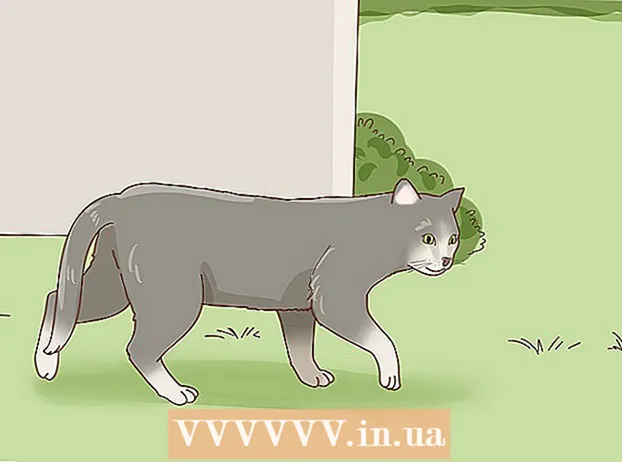Автор:
John Stephens
Дата создания:
25 Январь 2021
Дата обновления:
1 Июль 2024

Содержание
В этой статье wikiHow объясняется, как изменить пароль root в операционной системе Linux, применительно к случаю, когда вы помните свой текущий пароль или не можете вспомнить свой пароль root.
Шаги
Метод 1 из 2: где запомнить текущий пароль root
Откройте окно терминала. Чтобы открыть это окно, нажмите Ctrl+Alt+Т, чтобы открыть новое окно терминала с помощью командной строки (интерпретатора командной строки) в большинстве сред рабочего стола Linux.
- Если вы не используете среду рабочего стола, вы уже используете командную строку, поэтому переходите к следующему шагу.

Тип вс в командной строке, затем нажмите ↵ Enter. ток Пароль: откроется в командной строке.
Введите текущий пароль root, затем коснитесь ↵ Enter. После утверждения пароля вы вернетесь в командную строку как пользователь root.- Если вы ввели неправильный пароль, запустите вс и попробуй еще раз.
- Пароли чувствительны к регистру.

Тип пароль и нажмите ↵ Enter. ток Введите новый пароль UNIX: появится внизу подсказки.
Введите новый пароль и коснитесь ↵ Enter. Введенный вами пароль не появится на экране.
Введите новый пароль еще раз и нажмите ↵ Enter. Вы увидите сообщение «пароль обновлен успешно» (пароль обновлен успешно).
Тип Выход и нажмите ↵ Enter. Этот шаг поможет вам выйти из учетной записи root. рекламное объявление
Метод 2 из 2: Где не помнит текущий пароль root
Перезагрузите компьютер.
Нажмите E в меню Grub. Меню Grub появляется, как только вы включаете компьютер. Обычно это меню появляется на экране только одновременно.
- Если нет, нажмите E прежде чем меню Grub исчезнет, вам нужно перезагрузить компьютер и повторить попытку.
- Это можно сделать с помощью большинства популярных дистрибутивов Linux (например, Ubuntu, CentOS 7, Debian). Существует множество дистрибутивов Linux, некоторые из которых малоизвестны. Если вы не можете переключиться в однопользовательский режим таким образом, вам необходимо посетить веб-сайт вашего дистрибутива, чтобы увидеть инструкции, относящиеся к вашей системе.
Прокрутите вниз до строки, начинающейся с linux / загрузка. Нажмите клавиши ↑ а также ↓ сделать это. Вам необходимо отредактировать эту строку для запуска в однопользовательском режиме.
- В CentOS и некоторых других дистрибутивах командная строка может начинаться с linux16 вместо linux.
Переместите курсор в конец строки. Нажмите клавиши →, ←, ↑, а также ↓ немедленно следовать ро.
Тип инициализация = / bin / bash после ро. Теперь конец строки выглядит так:
ро инициализации = / bin / bash.- Обратите внимание на пробел между
ро иинициализация = / bin / bash.
- Обратите внимание на пробел между
Нажмите Ctrl+Икс. Этот шаг заставляет систему загружаться напрямую как децентрализованная командная строка корневого уровня в однопользовательском режиме.
Тип монтировать -o remount, rw / Перейдите к подсказке и нажмите ↵ Enter. На этом шаге файловая система монтируется в режиме чтения-записи.
Тип пароль в подсказке и нажмите ↵ Enter. При загрузке в однопользовательском режиме вы получаете root-доступ, поэтому ничего писать в команду не нужно. пароль.
Введите новый пароль root и нажмите ↵ Enter. Введенные символы не будут отображаться на экране. Это нормально.
Введите новый пароль еще раз и нажмите ↵ Enter. Когда система подтвердит, что вы повторно ввели правильный пароль, вы увидите «пароль успешно обновлен» (пароль обновлен успешно).
Тип перезагрузка –f и нажмите ↵ Enter. Эта команда помогает при нормальной перезагрузке системы. рекламное объявление
Совет
- Ваш пароль должен содержать 8 или более символов, комбинацию из множества букв (верхнего и нижнего регистра), цифр и специальных символов.
- Чтобы изменить пароль для другого пользователя, используйте вс рутировать и печатать пароль
.